iphone上的照片紀錄了我們看過的美麗風景、見證了我們經歷的快樂時刻、乘載了我們拍照時的感受。這就是我們為什麼不想丟失iPhone上的照片的原因。為防止這種情況發生,可行的方法就是將iPhone上的照片傳輸到計算機上進行備份。根據您計算機上的操作系統,操作方式略有不同。方法如下所示:
如何免費傳輸iPhone照片到計算機
技巧1:使用易我手機數據傳輸免費版軟件將iPhone照片傳到計算機
易我手機數據傳輸是為一款免費傳輸iPhone資料的軟件,可以在IOS設備之間或iOS與計算機之間傳輸照片、影片、音樂、聯絡人、信息等。有了易我手機數據傳輸,您可以輕松將iPhone照片傳輸到windows計算機。更重要的是,此軟件有個非常方便的文件管理功能,只需點擊幾下即可在軟件上面管理iPhone文件。
點擊下面按鈕,安全快速地在計算機上下載和安裝易我手機數據傳輸免費版,然後按照步驟傳輸iPhone照片到計算機。
步驟 1. 將 iPhone 連上 Windows 7 或更高版本的計算機,然後執行易我手機數據傳輸mac版,選擇「手機到計算機」,單擊「下一步」。這種模式可以協助您一鍵將資料從iPhone傳輸到計算機。
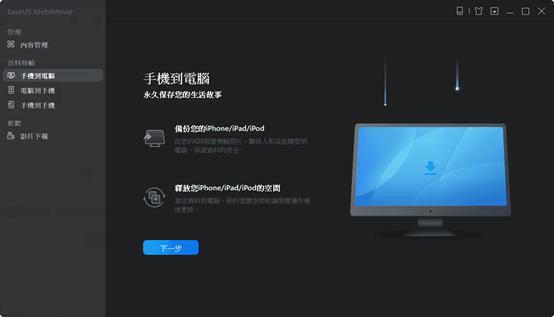
步驟 2. 易我手機數據傳輸支持將手機上的音頻、影片、圖片、聯絡人、電子書、信息傳輸到計算機。在這裡,只選擇「圖片」。默認情況下,易我手機數據傳輸會將文件儲存在桌面;或者,您可以根據個人需求自定義儲存路徑。
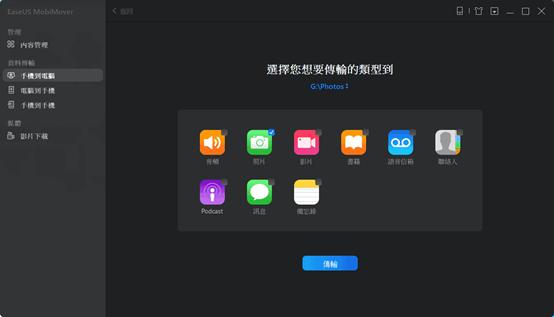
步驟 3. 現在,點擊「傳輸」按鈕,將所有iPhone上照片傳到計算機。整個傳輸過程需要多久完成取決於文件大小,請耐心等待。
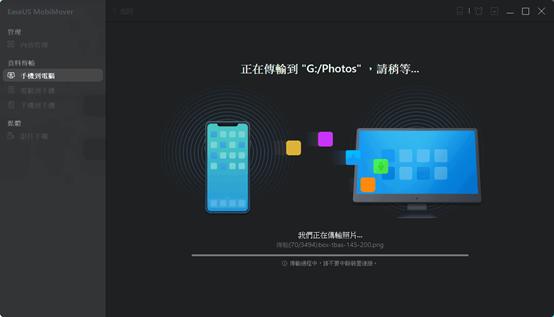
如果需要的話,您也可以使用易我手機數據傳輸在iPhone之間傳輸照片。
技巧2. 免費將iPhone照片復制到計算機 (Windows 10)
步驟1. 確保您的計算機安裝了最新版本的iTunes。
步驟2. 將iPhone連接PC。系統跳出要求輸入密碼時,選擇「信任這部計算機」。
步驟3. 在計算機上啟動「相片」應用程序,然後點擊「導入」。
步驟4. 選擇您的iPhone>選擇想要傳輸的照片>點擊「導入」。開始將iPhone照片傳到計算機上。
技巧3. 免費將iPhone照片備份到計算機 (Windows 8)
步驟1. 將iPhone連接PC。
步驟2. 解鎖iPhone并信任這部計算機。
步驟3. 打開「本機」>右鍵點擊您的iPhone>選擇「導入圖片及視訊」。
技巧4. 免費將iPhone照片傳輸到計算機 (Windows 7)
步驟1. 將iPhone連接PC。
步驟2. 當自動播放出現時,點擊「導入圖片及視訊」。
步驟3. 在「導入設置」中選擇要儲存照片的資料夾。
步驟4. 選擇照片并點擊「導入」,開始將照片從iPhone復制到計算機上。
 蘋果粉點點讚
蘋果粉點點讚





